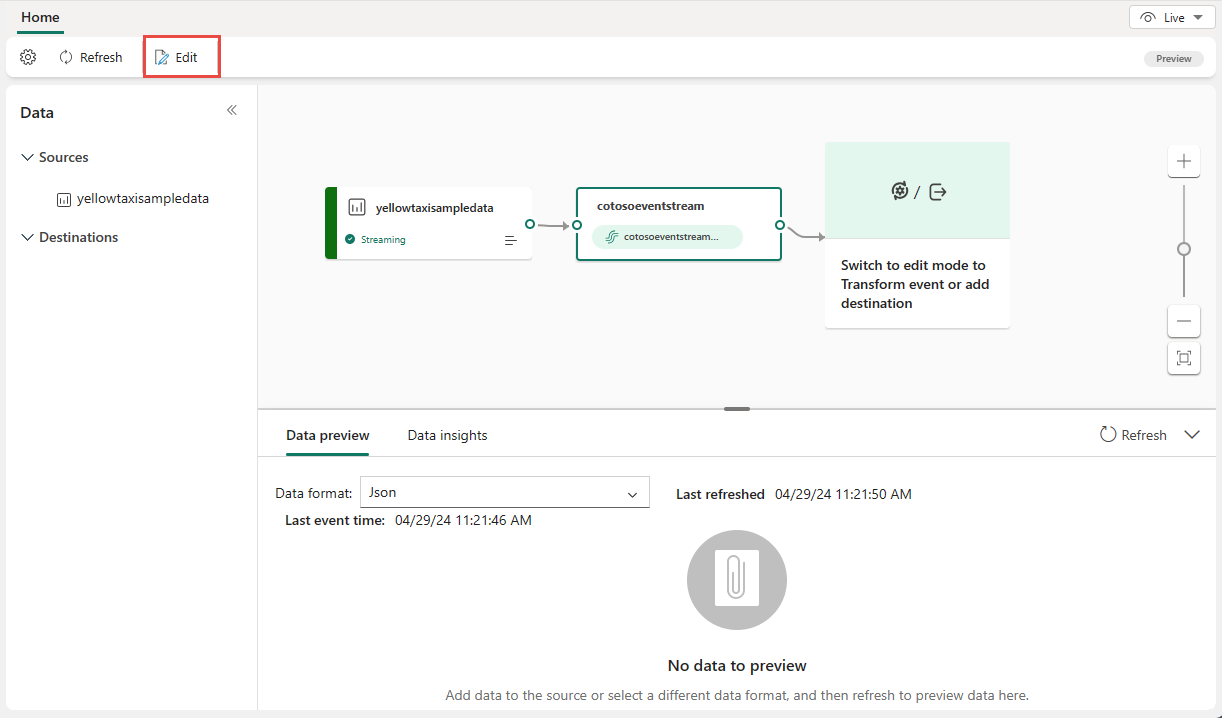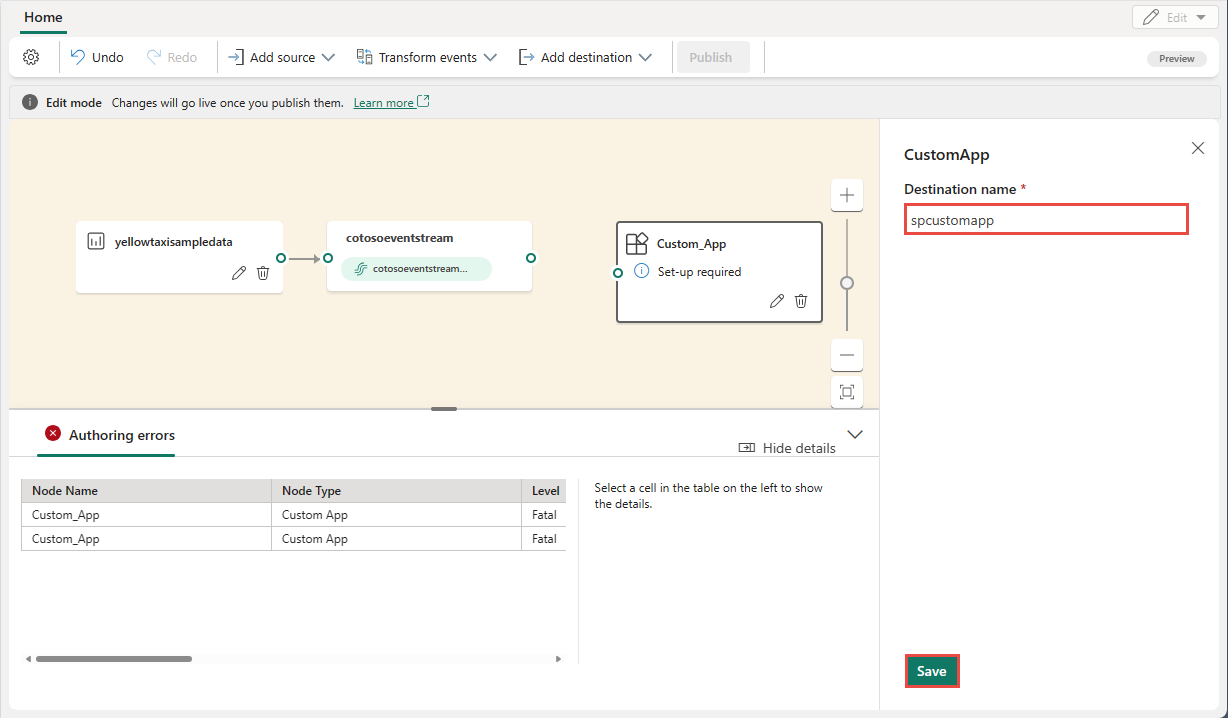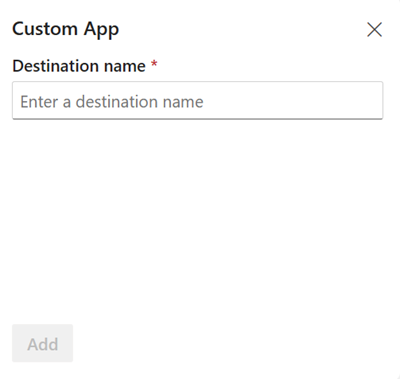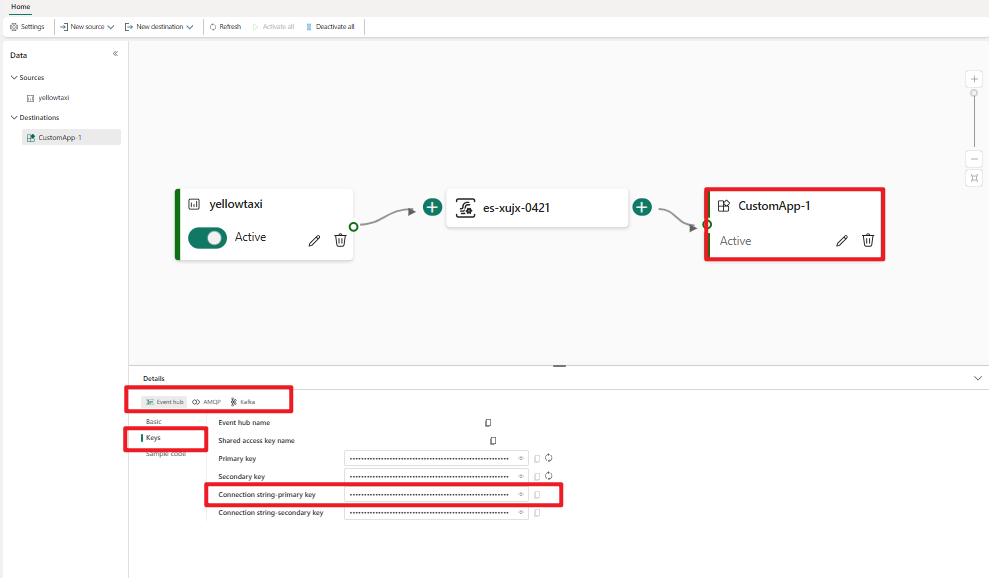เพิ่มปลายทางปลายทางแบบกําหนดเองไปยังกระแสข้อมูล
บทความนี้แสดงวิธีการเพิ่มปลายทางแบบกําหนดเอง (เช่น แอปแบบกําหนดเองในความสามารถมาตรฐาน) ปลายทางไปยังเหตุการณ์สตรีมใน Microsoft Fabric
หมายเหตุ
ถ้าคุณต้องการใช้ความสามารถขั้นสูงที่อยู่ในการแสดงตัวอย่าง ให้เลือก ความสามารถ ขั้นสูง ที่ด้านบน มิฉะนั้น เลือก ความสามารถมาตรฐาน สําหรับข้อมูลเกี่ยวกับความสามารถขั้นสูงที่อยู่ในการแสดงตัวอย่าง ดูบทนําสู่สตรีมเหตุการณ์ Fabric
ข้อกําหนดเบื้องต้น
ก่อนที่คุณจะเริ่มต้น คุณต้องดําเนินการข้อกําหนดเบื้องต้นต่อไปนี้ให้เสร็จสมบูรณ์:
- รับการเข้าถึงพื้นที่ทํางานแบบพรีเมียมด้วยสิทธิ์ผู้สนับสนุนหรือข้างต้นซึ่งเป็นที่ตั้งของเหตุการณ์สตรีมของคุณ
หมายเหตุ
จํานวนสูงสุดของแหล่งข้อมูลและปลายทางสําหรับหนึ่งเหตุการณ์สตรีมคือ 11
เพิ่มจุดสิ้นสุดแบบกําหนดเองเป็นปลายทาง
ถ้าคุณต้องการกําหนดเส้นทางข้อมูลเหตุการณ์ไปยังแอปของคุณ คุณสามารถเพิ่มจุดสิ้นสุดแบบกําหนดเองเป็นปลายทางเหตุการณ์ของคุณ ทําตามขั้นตอนเหล่านี้เพื่อเพิ่มปลายทางปลายทางแบบกําหนดเอง:
ถ้าคุณอยู่ใน มุมมองสด สลับไปยังโหมดแก้ไข โดยการเลือก แก้ไข บน ribbon
ในโหมดแก้ไข ให้เพิ่มปลายทางปลายทางแบบกําหนดเองหนึ่งในวิธีต่อไปนี้:
ป้อนชื่อปลายทางสําหรับจุดสิ้นสุดแบบกําหนดเอง และเลือกบันทึก
เชื่อมต่อไทล์สตรีมเริ่มต้นไปยังไทล์ปลายทางแบบกําหนดเองถ้าไม่มีการเชื่อมต่ออยู่แล้ว

เมื่อต้องการดูข้อมูลรายละเอียดของจุดสิ้นสุดแบบกําหนดเองของคุณ ให้เลือก เผยแพร่
ในมุมมองสด เลือกไทล์จุดสิ้นสุดแบบกําหนดเอง จากนั้น ดูบานหน้าต่าง รายละเอียด ที่ด้านล่างของหน้า สำหรับข้อมูลเพิ่มเติม ให้ดูส่วนถัดไป
บานหน้าต่างรายละเอียด
บานหน้าต่างรายละเอียดมีแท็บโพรโทคอลสามแท็บ: Eventhub, AMQP และ Kafka แต่ละแท็บโพรโทคอลมีสามหน้า: พื้นฐาน คีย์ และรหัสตัวอย่าง
ข้อมูลพื้นฐาน
หน้า พื้นฐาน แสดงข้อมูลต่อไปนี้:
- ชื่อ - ชื่อของจุดสิ้นสุดแบบกําหนดเอง
- Type - ซึ่งได้รับการตั้งค่าเป็น
CustomApp - กลุ่ม ผู้บริโภค - ตัวระบุที่ไม่ซ้ํากันทั่วโลก (GUID) สําหรับกลุ่มผู้บริโภค
- สถานะ - สถานะของจุดสิ้นสุดแบบกําหนดเอง
คีย์
หน้า คีย์ มีเขตข้อมูลทั่วไปในโปรโตคอลทั้งสามต่อไปนี้: ชื่อคีย์การเข้าถึงที่ใช้ร่วมกัน คีย์หลัก คีย์รอง สายอักขระการเชื่อมต่อด้วยคีย์หลัก และสายอักขระการเชื่อมต่อด้วยคีย์รอง
บนแท็บฮับเหตุการณ์ คุณจะเห็นชื่อของฮับเหตุการณ์ บนแท็บ AMQP คุณจะเห็นชื่อเอนทิตี บนแท็บ Kafka คุณจะเห็นข้อมูลต่อไปนี้: เซิร์ฟเวอร์ Bootstrap, โพรโทคอลความปลอดภัย, กลไก SASL, การกําหนดค่า SASL JASS และชื่อหัวข้อ
โค้ดตัวอย่าง
แสดงโค้ดตัวอย่างที่คุณสามารถใช้เพื่อรับเหตุการณ์จากปลายทางปลายทางแบบกําหนดเองจากแอปพลิเคชันของคุณ
ฮับเหตุการณ์
สายอักขระการเชื่อมต่อคือสายอักขระการเชื่อมต่อที่เข้ากันได้กับฮับเหตุการณ์ และคุณสามารถใช้ในแอปพลิเคชันเพื่อรับเหตุการณ์จากเหตุการณ์ของคุณ ตัวอย่างต่อไปนี้แสดงลักษณะของสายอักขระการเชื่อมต่อในรูปแบบฮับเหตุการณ์: Endpoint=sb://eventstream-xxxxxxxx.servicebus.windows.net/;SharedAccessKeyName=key_xxxxxxxx;SharedAccessKey=xxxxxxxx;EntityPath=es_xxxxxxxx
รูปแบบฮับเหตุการณ์เป็นรูปแบบเริ่มต้นสําหรับสายอักขระการเชื่อมต่อ และเข้ากันได้กับ Azure Event Hubs SDK คุณสามารถใช้รูปแบบนี้เพื่อเชื่อมต่อกับ eventstream โดยใช้โพรโทคอล Event Hubs ได้
AMQP
รูปแบบ AMQP สามารถเข้ากันได้กับโพรโทคอล AMQP 1.0 ซึ่งเป็นโปรโตคอลการรับส่งข้อความมาตรฐานที่สนับสนุนการทํางานร่วมกันระหว่างแพลตฟอร์มและภาษาที่แตกต่างกัน คุณสามารถใช้รูปแบบนี้เพื่อเชื่อมต่อกับ eventstream โดยใช้โพรโทคอล AMQP ได้
Kafka
รูปแบบ Kafka เข้ากันได้กับโปรโตคอล Apache Kafka ซึ่งเป็นแพลตฟอร์มการสตรีมแบบกระจายที่ได้รับความนิยมซึ่งสนับสนุนการประมวลผลข้อมูลที่มีอัตราความเร็วสูงและเวลาแฝงต่ํา คุณสามารถใช้รูปแบบนี้เพื่อเชื่อมต่อกับ eventstream โดยใช้โพรโทคอล Kafka ได้
คุณสามารถเลือกรูปแบบโพรโทคอลที่เหมาะสมกับความต้องการและการกําหนดลักษณะแอปพลิเคชันของคุณ และคัดลอกและวางสายอักขระการเชื่อมต่อลงในแอปพลิเคชันของคุณได้ คุณยังสามารถอ้างอิงถึงหรือคัดลอกโค้ดตัวอย่างที่เรามีให้ในแท็บ โค้ดตัวอย่าง ซึ่งแสดงวิธีการส่งหรือรับเหตุการณ์โดยใช้โพรโทคอลที่แตกต่างกัน
เนื้อหาที่เกี่ยวข้อง
หากต้องการเรียนรู้วิธีการเพิ่มปลายทางอื่น ๆ ในอีเวนต์สตรีม ให้ดูบทความต่อไปนี้:
ข้อกำหนดเบื้องต้น
ก่อนที่คุณจะเริ่มต้น คุณต้องดําเนินการข้อกําหนดเบื้องต้นต่อไปนี้ให้เสร็จสมบูรณ์:
- รับการเข้าถึงพื้นที่ทํางานแบบพรีเมียมด้วยสิทธิ์ผู้สนับสนุนหรือข้างต้นซึ่งเป็นที่ตั้งของเหตุการณ์สตรีมของคุณ
หมายเหตุ
จํานวนสูงสุดของแหล่งข้อมูลและปลายทางสําหรับหนึ่งเหตุการณ์สตรีมคือ 11
เพิ่มแอปแบบกําหนดเองเป็นปลายทาง
ถ้าคุณต้องการกําหนดเส้นทางข้อมูลเหตุการณ์ไปยังแอปพลิเคชันของคุณ คุณสามารถเพิ่มแอปแบบกําหนดเองเป็นปลายทางเหตุการณ์สตรีมของคุณได้ ทําตามขั้นตอนเหล่านี้เพื่อเพิ่มปลายทางของแอปแบบกําหนดเอง:
เลือก ปลายทาง ใหม่ บนริบบอน หรือ "+" ในพื้นที่ทํางานของตัวแก้ไขหลัก จากนั้นเลือก แอปแบบกําหนดเอง หน้าจอการกําหนดค่าปลายทางของ แอป แบบกําหนดเองจะปรากฏขึ้น
ใส่ชื่อปลายทางสําหรับแอปแบบกําหนดเอง และเลือกเพิ่ม
หลังจากที่คุณสร้างปลายทางของแอปพลิเคชันแบบกําหนดเองสําเร็จแล้ว คุณสามารถสลับและดูข้อมูลต่อไปนี้ใน แท็บ รายละเอียด ในบานหน้าต่างด้านล่าง:
- พื้นฐาน: แสดงชื่อ คําอธิบาย ชนิด และสถานะของแอปแบบกําหนดเองของคุณ
- คีย์: แสดงสายอักขระการเชื่อมต่อสําหรับแอปแบบกําหนดเองซึ่งคุณสามารถคัดลอกและวางลงในแอปพลิเคชันของคุณได้
- ตัวอย่างโค้ด: แสดงโค้ดตัวอย่าง ซึ่งคุณสามารถอ้างอิงหรือคัดลอกเพื่อพุชข้อมูลเหตุการณ์ไปยังเหตุการณ์นี้หรือดึงข้อมูลเหตุการณ์จากเหตุการณ์นี้
สําหรับแต่ละแท็บ (รหัสตัวอย่างคีย์ / พื้นฐาน / ) คุณยังสามารถสลับแท็บโปรโตคอลสามแท็บ: Eventhub, ** AMQP และ Kafka เพื่อเข้าถึงรูปแบบโปรโตคอลที่หลากหลายข้อมูล:
สายอักขระการเชื่อมต่อคือสายอักขระการเชื่อมต่อเข้ากันได้กับฮับเหตุการณ์ และคุณสามารถใช้ในแอปพลิเคชันเพื่อรับเหตุการณ์จากเหตุการณ์ของคุณ สายอักขระการเชื่อมต่อมีหลายรูปแบบโพรโทคอล ซึ่งคุณสามารถสลับและเลือกในแท็บ คีย์ ตัวอย่างต่อไปนี้แสดงให้เห็นว่าสายอักขระการเชื่อมต่อมีลักษณะเป็นอย่างไรในรูปแบบฮับเหตุการณ์:
Endpoint=sb://eventstream-xxxxxxxx.servicebus.windows.net/;SharedAccessKeyName=key_xxxxxxxx;SharedAccessKey=xxxxxxxx;EntityPath=es_xxxxxxxxรูปแบบฮับเหตุการณ์เป็นรูปแบบเริ่มต้นสําหรับสายอักขระการเชื่อมต่อ และเข้ากันได้กับ Azure Event Hubs SDK คุณสามารถใช้รูปแบบนี้เพื่อเชื่อมต่อกับ eventstream โดยใช้โพรโทคอล Event Hubs ได้
รูปแบบโพรโทคอลอีกสองรูปแบบคือ AMQP และ Kafka ซึ่งคุณสามารถเลือกได้โดยคลิกที่แท็บที่เกี่ยวข้องในแท็บ คีย์
รูปแบบ AMQP สามารถเข้ากันได้กับโพรโทคอล AMQP 1.0 ซึ่งเป็นโปรโตคอลการรับส่งข้อความมาตรฐานที่สนับสนุนการทํางานร่วมกันระหว่างแพลตฟอร์มและภาษาที่แตกต่างกัน คุณสามารถใช้รูปแบบนี้เพื่อเชื่อมต่อกับ eventstream โดยใช้โพรโทคอล AMQP ได้
รูปแบบ Kafka เข้ากันได้กับโปรโตคอล Apache Kafka ซึ่งเป็นแพลตฟอร์มการสตรีมแบบกระจายที่ได้รับความนิยมซึ่งสนับสนุนการประมวลผลข้อมูลที่มีอัตราความเร็วสูงและเวลาแฝงต่ํา คุณสามารถใช้รูปแบบนี้เพื่อเชื่อมต่อกับ eventstream โดยใช้โพรโทคอล Kafka ได้
คุณสามารถเลือกรูปแบบโพรโทคอลที่เหมาะสมกับความต้องการและการกําหนดลักษณะแอปพลิเคชันของคุณ และคัดลอกและวางสายอักขระการเชื่อมต่อลงในแอปพลิเคชันของคุณได้ คุณยังสามารถอ้างอิงถึงหรือคัดลอกโค้ดตัวอย่างที่เรามีให้ในแท็บ โค้ดตัวอย่าง ซึ่งแสดงวิธีการส่งหรือรับเหตุการณ์โดยใช้โพรโทคอลที่แตกต่างกัน
จัดการปลายทาง
แก้ไข/ลบ: คุณสามารถแก้ไขหรือลบปลายทางเหตุการณ์สตรีมผ่านหน้าต่างนําทางหรือพื้นที่ทํางาน
เมื่อคุณเลือก แก้ไข บานหน้าต่างแก้ไขจะเปิดขึ้นทางด้านขวาของตัวแก้ไขหลัก คุณสามารถปรับเปลี่ยนการกําหนดค่าตามที่คุณต้องการ รวมถึงตรรกะการแปลงเหตุการณ์ผ่านตัวแก้ไขตัวประมวลผลเหตุการณ์
เนื้อหาที่เกี่ยวข้อง
หากต้องการเรียนรู้วิธีการเพิ่มปลายทางอื่น ๆ ในอีเวนต์สตรีม ให้ดูบทความต่อไปนี้:
คำติชม
เร็วๆ นี้: ตลอดปี 2024 เราจะขจัดปัญหา GitHub เพื่อเป็นกลไกคำติชมสำหรับเนื้อหา และแทนที่ด้วยระบบคำติชมใหม่ สำหรับข้อมูลเพิ่มเติม ให้ดู: https://aka.ms/ContentUserFeedback
ส่งและดูข้อคิดเห็นสำหรับ